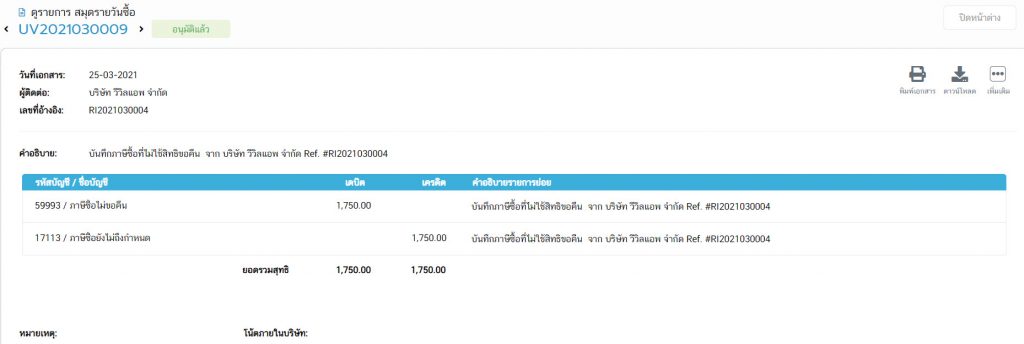ภาษีมูลค่าเพิ่ม คือภาษีประเภทหนึ่งที่เก็บจากการขายสินค้าหรือบริการ ประกอบด้วยภาษีซื้อ และภาษีขาย
เอกสารในระบบ FlowAccount ที่สามารถนำไปจัดการเอกสารภาษีซื้อ ในเมนูบริหารภาษีมูลค่าเพิ่มได้มีดังนี้
- เอกสารใบรับสินค้า ในเมนูเอกสารซื้อ ที่มีสถานะอนุมัติ หรือชำระเงินแล้ว
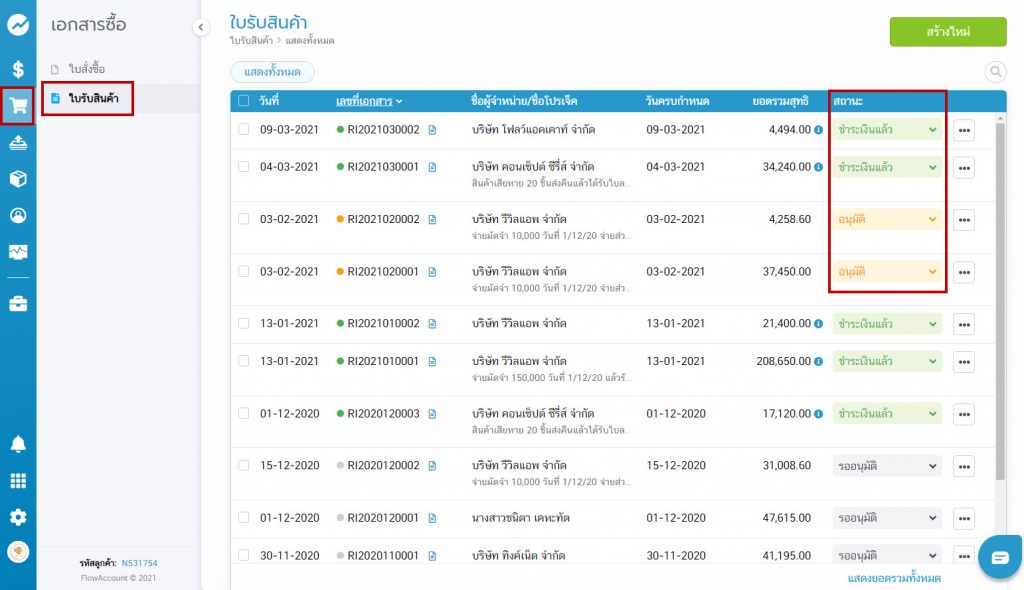
- ค่าใช้จ่าย ในเมนูค่าใช้จ่าย ที่มีสถานะอนุมัติแล้ว หรือชำระเงินแล้ว
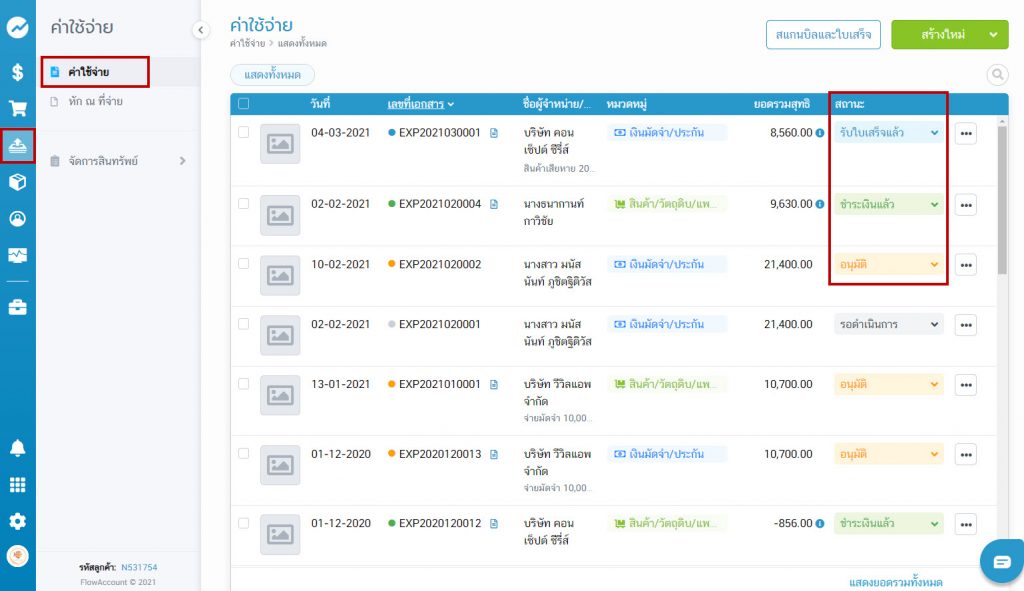
วิธีการเพิ่มภาษีซื้อ เพื่อนำไปใช้บริหารภาษีมูลค่าเพิ่ม
วิธีที่ 1 วิธีเปลี่ยนสถานะเอกสาร
- สร้างเอกสารที่เกี่ยวข้องกับภาษีซื้อ เช่น ใบรับสินค้า หรือบันทึกค่าใช้จ่ายต่างๆ
- เปลี่ยนสถานะของเอกสารเป็น “อนุมัติ” หรือ “ชำระเงินแล้ว”
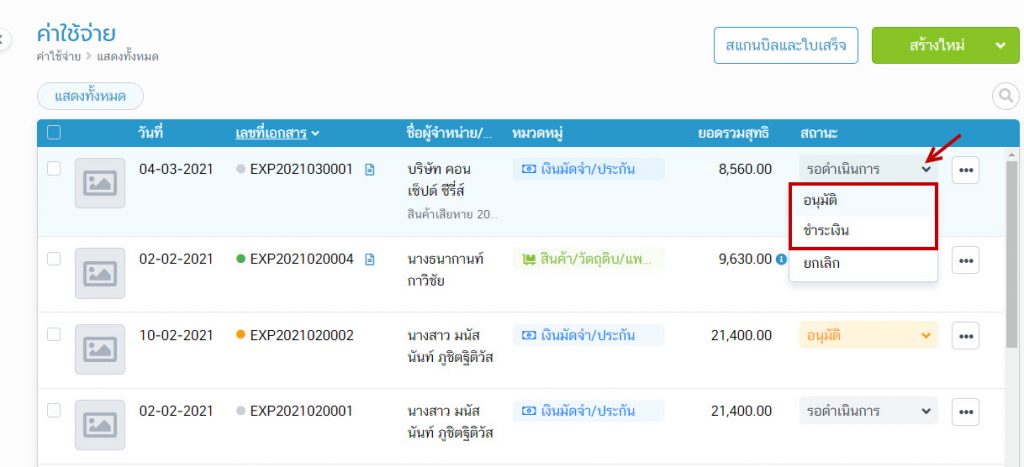
- ตรวจสอบเอกสารได้ที่เมนูบริหารภาษีมูลค่าเพิ่ม > จัดการเอกสารภาษีซื้อ จะพบเอกสารทั้งใบรับสินค้า และค่าใช้จ่ายที่ทำการอนุมัติ และชำระเงินแล้ว
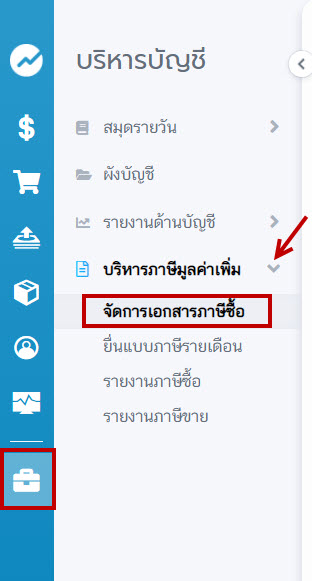
โดยในเมนูนี้จะมีสถานะใหม่ “รอใบกำกับภาษี” เพื่อให้สามารถกรอกรายละเอียดเพิ่มเติมเกี่ยวกับภาษีมูลค่าเพิ่มของเอกสารนั้นได้
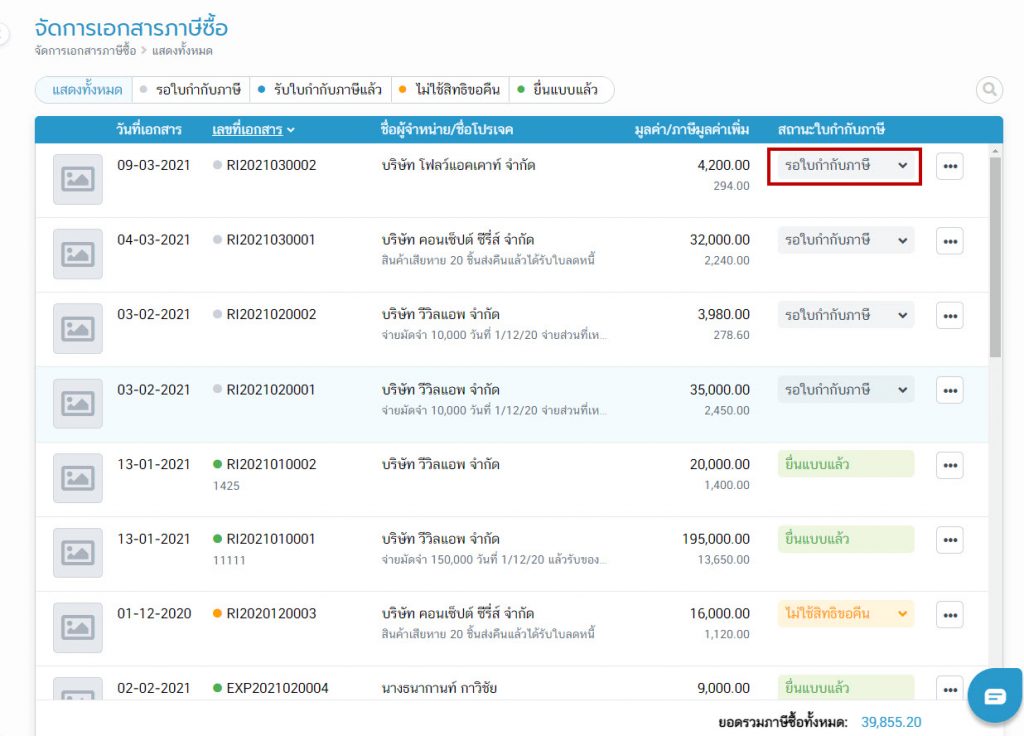
- เมื่อได้รับใบกำกับภาษีแล้วให้คลิกเปลี่ยนสถานะจาก “รอใบกำกับภาษี” เป็นสถานะ “รับใบกำกับภาษี”
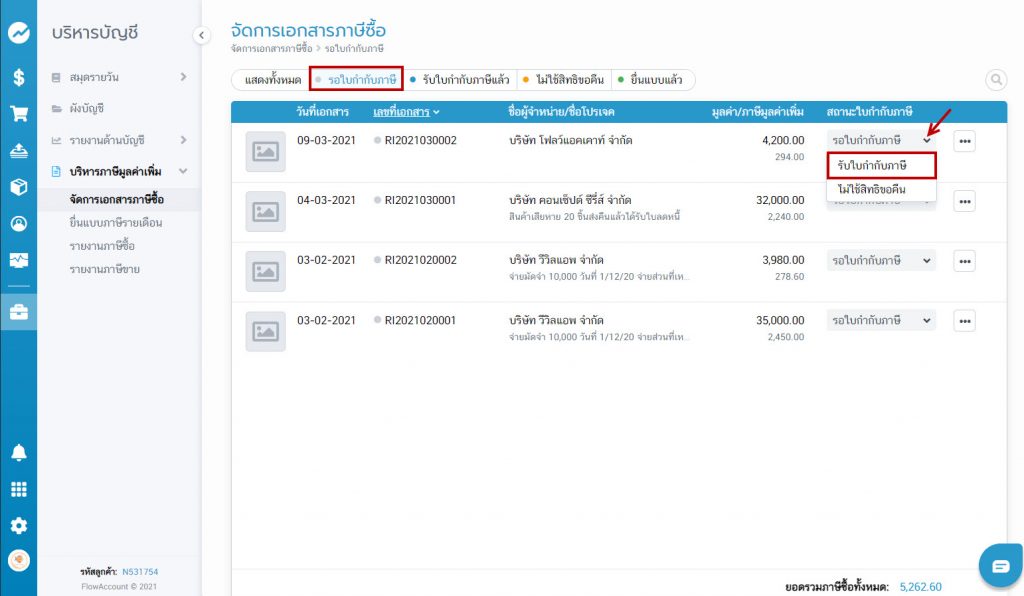
- กรอกรายละเอียดเกี่ยวกับใบกำกับภาษีที่ได้รับมาของค่าใช้จ่ายหรือรายการซื้อนั้น
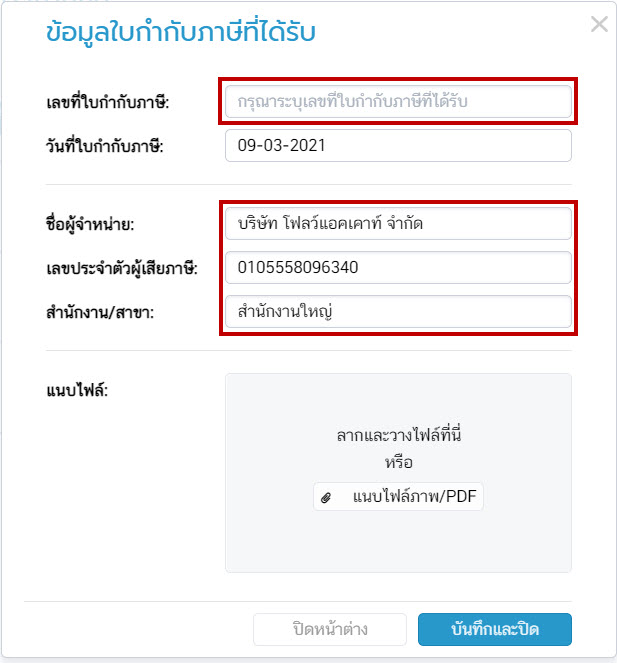
- เมื่อเอกสารเปลี่ยนสถานะเป็น “รับใบกำกับภาษี” แล้วทุกใบ จะสามารถนำไปใช้สิทธิ์ภาษีซื้อของเดือนได้
วิธีที่ 2 การบันทึกรายละเอียดใบกำกับภาษีท้ายเอกสาร ใบรับสินค้า และค่าใช้จ่ายต่างๆ
- กรอกรายละเอียด โดยเลื่อนลงไปที่ Payment Zone เลือก Tab ข้อมูลใบกำกับภาษีที่ได้รับ แล้วคลิกเลือก “เพิ่มข้อมูลเอกสาร”
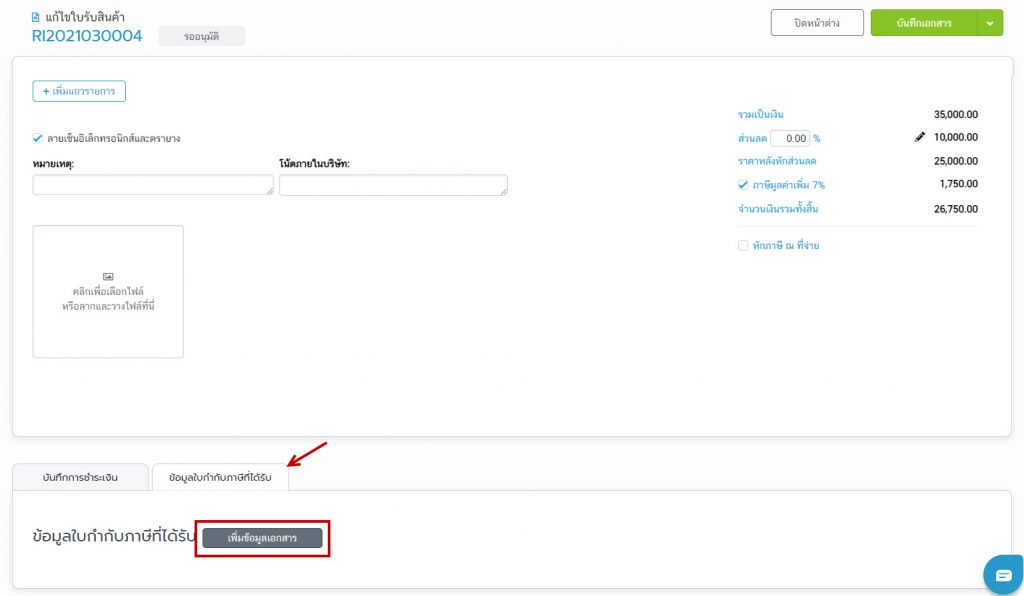
- เพิ่มข้อมูลใบกำกับภาษีที่ได้รับของใบรับสินค้า หรือค่าใช้จ่ายต่างๆ
- สถานะของเอกสารจะเปลี่ยนเป็น “อนุมัติ” อัตโนมัติ
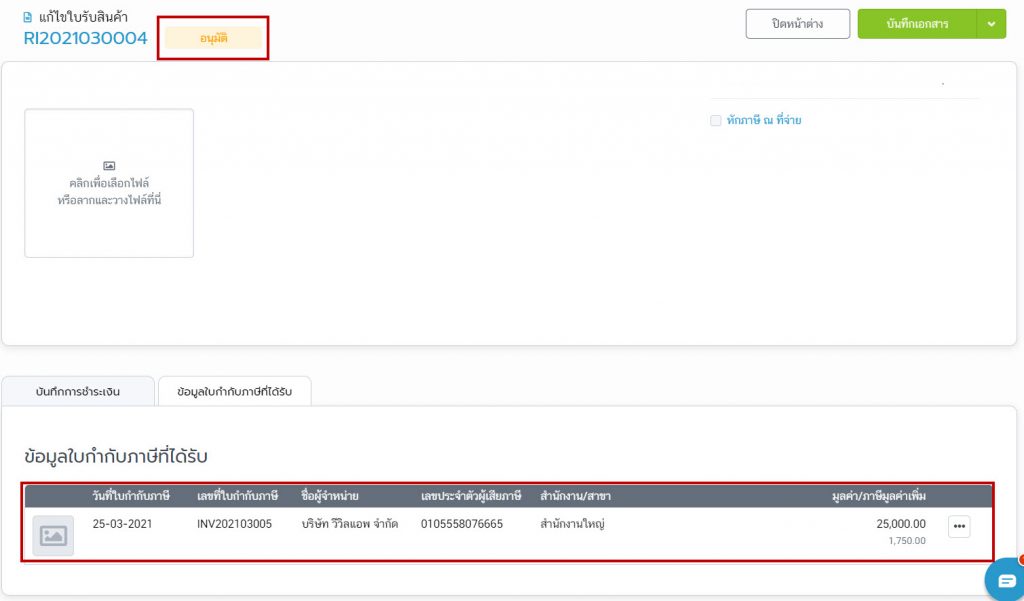
ยื่นแบบภาษีรายเดือน
- เลือกเมนูยื่นแบบภาษีรายเดือน > สร้างแบบยื่นภาษีรายเดือน
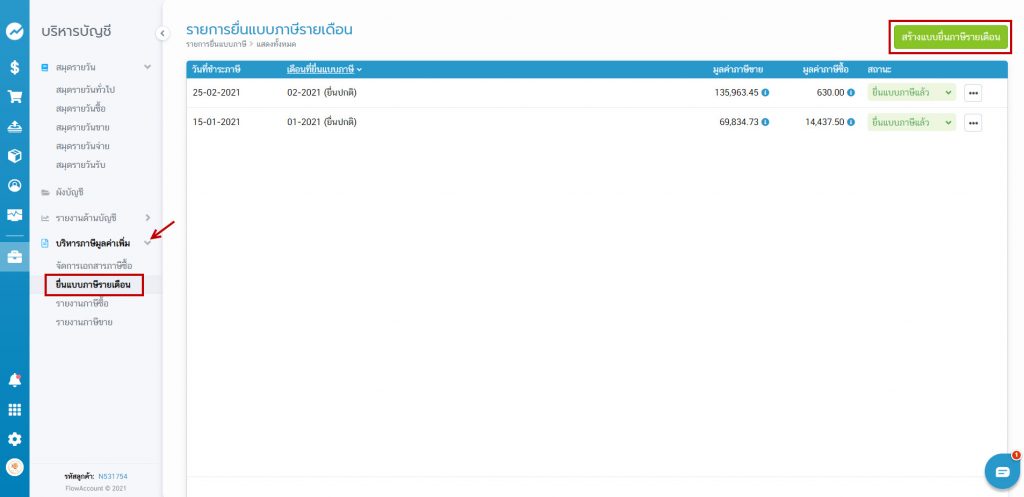
- ระบบจะดึงรายการภาษีขายมาแสดงให้อัตโนมัติ จากการเปิดเอกสาร ใบกำกับภาษี ใบกำกับภาษี/ใบเสร็จรับเงิน ใบลดหนี้ และใบเพิ่มหนี้ในระบบ FlowAccount
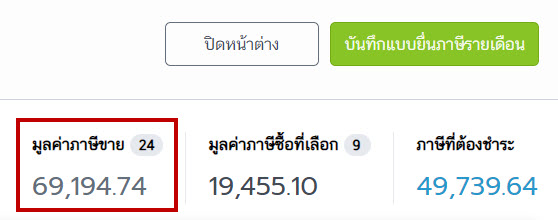
- ส่วนภาษีซื้อ สามารถเลือกเอกสารที่ต้องการใช้สิทธิ์ได้จากรายการด้านล่าง และสามารถตรวจสอบมูลค่าภาษีซื้อที่เลือกใช้สิทธิ์ได้ทางด้านบนขวามือ เมื่อเรียบร้อยแล้วคลิกเลือก “บันทึกแบบยื่นภาษีรายเดือน”
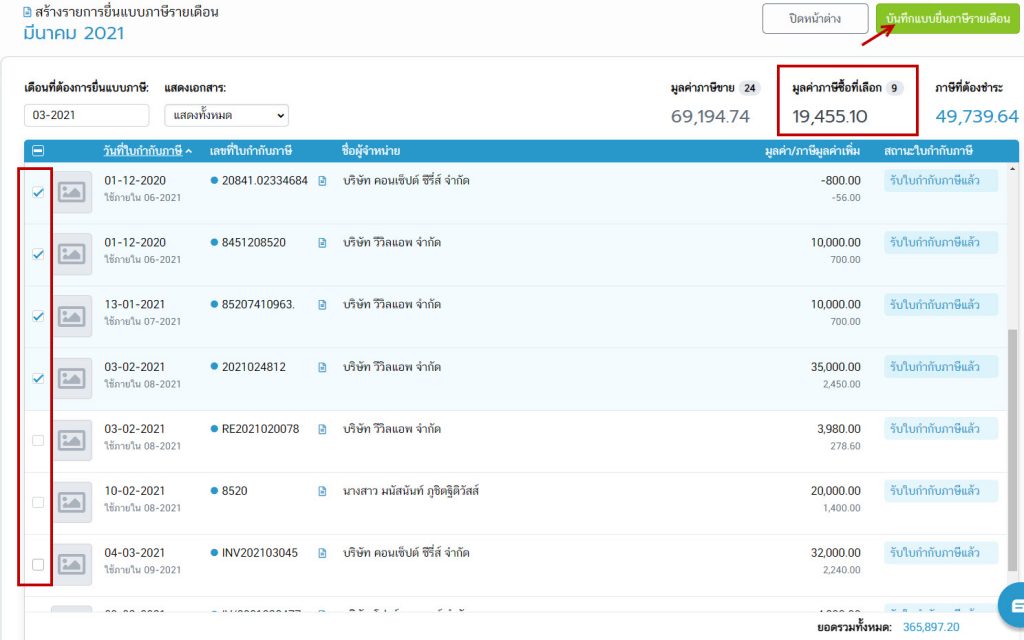
- ระบบจะคำนวนสรุปข้อมูลการยื่นแบบรายเดือนให้ โดยแสดง
– ยอดขาย และภาษีขาย
– ยอดซื้อ และภาษีซื้อ
– หากในเดือนก่อนมีการยื่นแบบและมีภาษีซื้อมากกว่าภาษีขาย ระบบจะนำมาแสดงในช่องภาษีซื้อยกมาให้อัตโนมัติ
– สรุปข้อมูลในเดือนภาษีนี้ต้องทำการชำระเพิ่ม หรือมีภาษีที่ต้องขอคืนจำนวนเท่าไร
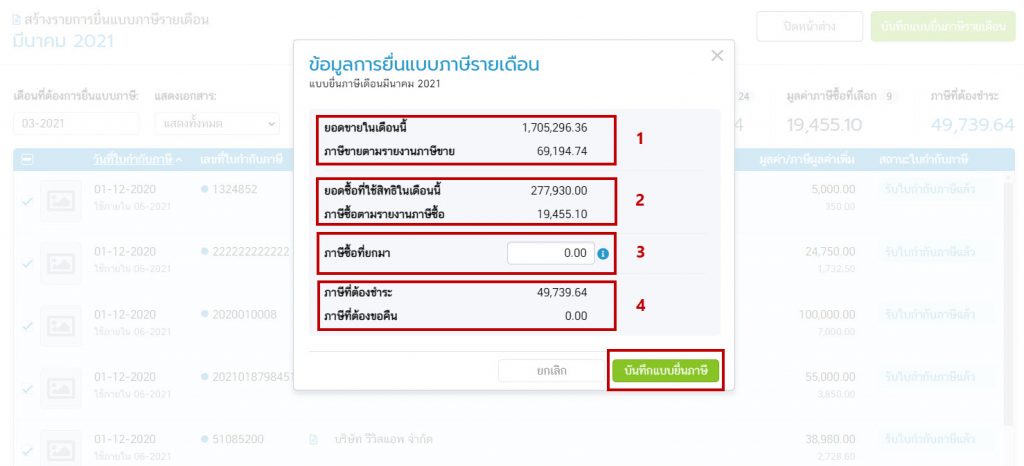
- ระบบจะแสดงแบบยื่นภาษีของเดือนที่ทำการสร้างโดยมีสถานะ “รอยื่นแบบภาษี”
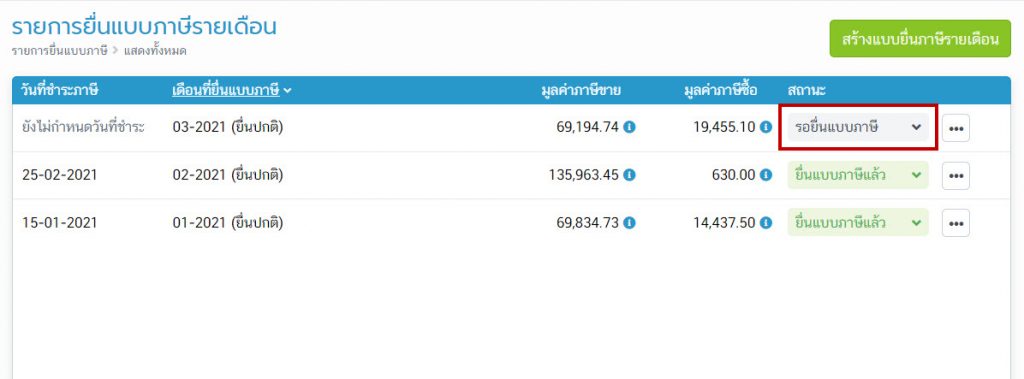
- เมื่อคลิกที่สถานะ แล้วเลือก “ยื่นแบบภาษี” ระบบจะให้ทำการเลือกวิธีชำระภาษี ในกรณีที่ต้องชำระภาษีเพิ่ม สามารถเลือกได้ทั้ง เงินสด เงินโอน เช็ค และบัตรเครดิต
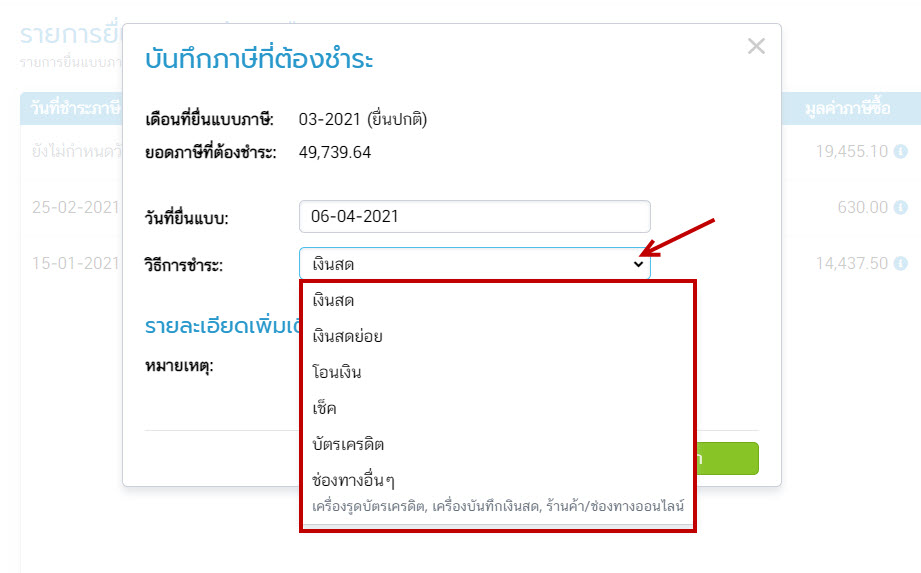
- แต่ถ้าเป็นกรณีที่ต้องขอคืนภาษีซื้อระบบจะขึ้นข้อมูลมาให้ตรวจสอบ
- เมื่อคลิกบันทึก แบบยื่นภาษีของเดือนจะเปลี่ยนสถานะเป็น “ยื่นแบบภาษีแล้ว”
การแก้ไขเอกสาร
กรณีที่ 1 เอกสารใบรับสินค้า และค่าใช้จ่ายต่างๆ มีสถานะเป็น “อนุมัติ”
- หากเพิ่มข้อมูลใบกำกับภาษีไว้แล้ว ให้ลบรายละเอียดของใบกำกับภาษีที่เพิ่มไว้ในส่วนท้ายของเอกสารนั้น
- ทำการ “รีเซ็ต” สถานะของเอกสารที่ต้องการแก้ไข ให้เป็น “รอดำเนินการ” จากนั้นสามารถแก้ไขเอกสารได้เลย
กรณีที่ 2 สร้างรายการยื่นแบบภาษีรายเดือนแล้ว
- หากเป็นสถานะ “ยื่นแบบแล้ว” ให้รีเซ็ตสถานะของแบบภาษีให้เป็น “รอยื่นแบบภาษี”
- ลบรายการยื่นแบบภาษีรายเดือน
- ลบรายละเอียดของใบกำกับภาษีที่เพิ่มไว้ในส่วนท้ายของเอกสารนั้น
- ทำการ “รีเซ็ต” สถานะของเอกสารที่ต้องการแก้ไข ให้เป็น “รอดำเนินการ” จากนั้นสามารถแก้ไขเอกสารได้เลย
การบันทึกบัญชี
- บันทึกเอกสารใบรับสินค้า หรือค่าใช้จ่ายต่างๆ โดยยังไม่บันทึกรายละเอียดใบกำกับภาษี มูลค่าของภาษีมูลค่าเพิ่มตามเอกสาร จะถูกบันทึกเป็น “ภาษีซื้อยังไม่ถึงกำหนด“ ที่สมุดรายวันซื้อ
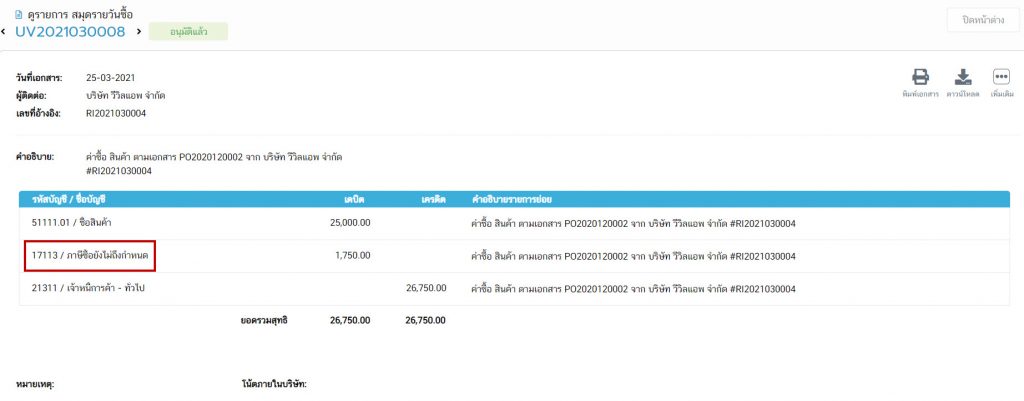
- เมื่อยื่นแบบภาษีรายเดือน ระบบจะกลับรายการภาษีซื้อยังไม่ถึงกำหนดออกให้และบันทึกเป็นภาษีซื้อ ภ.พ.30 ที่สมุดรายวันซื้อ
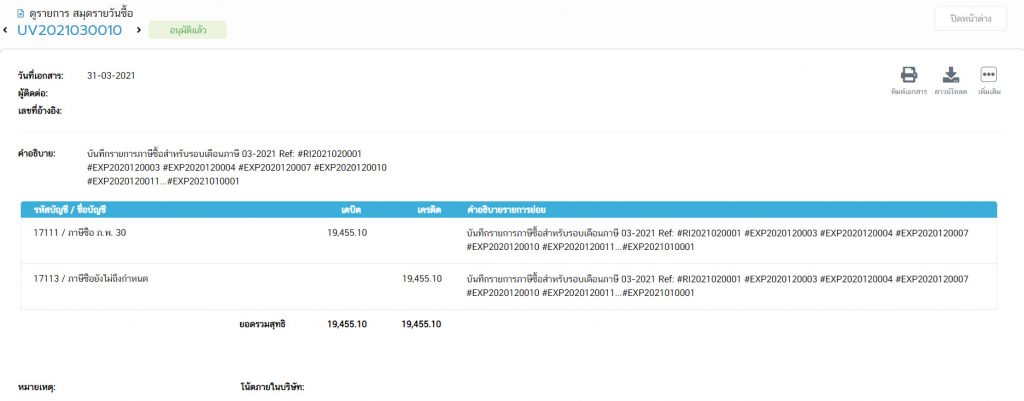
- เมื่อสร้างแบบยื่นภาษีสำหรับแต่ละเดือน ระบบจะทำการบันทึกรายการโอนปิดภาษีซื้อ-ขายให้ที่สมุดรายวันทั่วไป
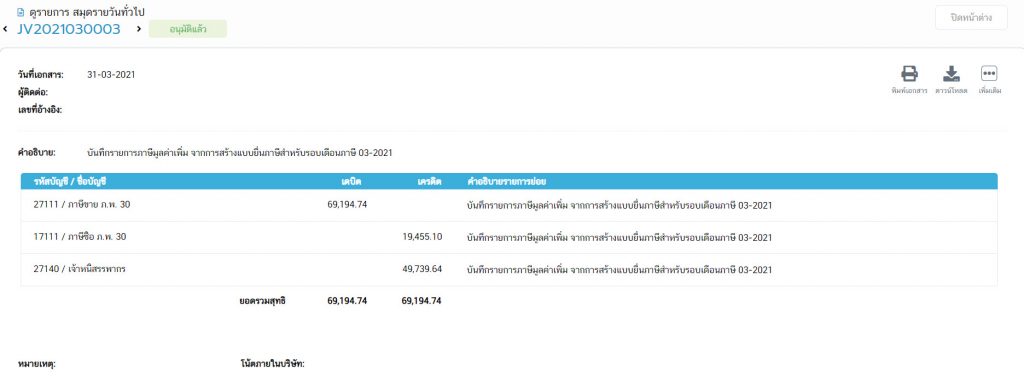
- และเมื่อทำการยื่นแบบภาษีรายเดือนระบบจะทำการบันทึกบัญชีให้ด้วยช่องทางการชำระภาษีที่เลือก ในสมุดรายวันทั่วไป
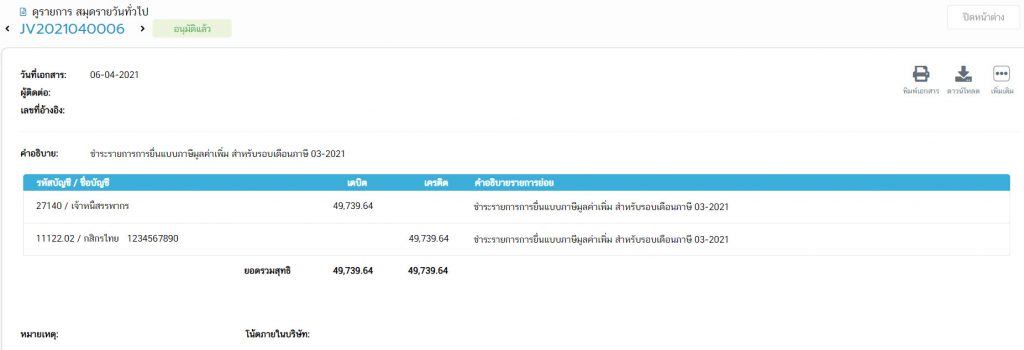
- สำหรับกรณีที่มีการเปลี่ยนสถานะของเอกสารเป็น “ไม่ใช้สิทธิ์ขอคืน” ในเมนูบริหารภาษีมูลค่าเพิ่ม ระบบจะกลับรายการ และบันทึกเป็นภาษีซื้อไม่ขอคืนแทนที่สมุดรายวันซื้อ และรายการดังกล่าวจะไม่ถึงรวมเป็นรายการเพื่อยื่นแบบภาษีซื้อ